
Comment envoyer des fichiers audio volumineux d'un iPhone à un autre, entre un iPhone, Android et un ordinateur

L'iPhone vous permet d'enregistrer facilement des conversations, comme des réunions ou des entretiens, et d'immortaliser des moments précieux. Vous pouvez aussi sauvegarder des messages d'anniversaire pour vos proches ou ajouter votre voix à des enregistrements audio pour le plaisir. Ces enregistrements étant précieux, il est important d'en faire une sauvegarde en les transférant sur un autre appareil ou sur un service de stockage en ligne.
Lorsque les fichiers audio sont trop volumineux pour être envoyés par e-mail, ou si vous préférez éviter d'utiliser iTunes, l'envoi de fichiers audio volumineux depuis un iPhone peut sembler complexe. Heureusement, il existe plusieurs méthodes simples pour transférer des fichiers audio volumineux depuis votre iPhone, que nous allons explorer dans cet article.
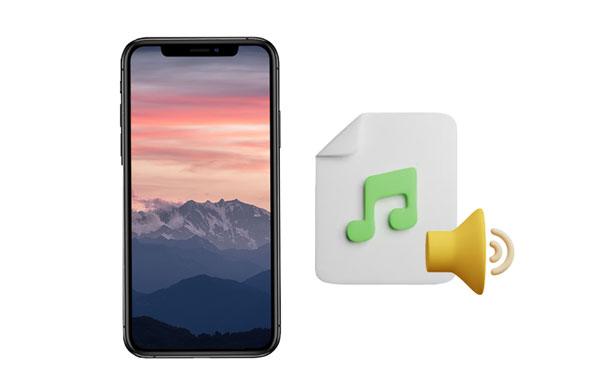
Vous souhaitez conserver vos fichiers audio volumineux lors du passage d'un iPhone à un appareil Android ? Coolmuster Mobile Transfer simplifie la tâche. En un seul clic, transférez votre musique d' iOS vers Android , quelle que soit sa taille. Transférez également vos vidéos, livres et photos d' iOS vers Android en toute simplicité.
Vous pouvez même transférer vos contacts et documents d'un appareil Android vers un iPhone ou un iPad en toute simplicité. Coolmuster Mobile Transfer est compatible avec la plupart des appareils et systèmes d'exploitation Android et iOS , ce qui facilite la copie de données entre appareils mobiles.
Principales caractéristiques de Coolmuster Mobile Transfer :
Voici comment transférer des fichiers audio volumineux d'un iPhone vers Android :
01 Installez le programme
Téléchargez et lancez le logiciel sur votre PC, puis ouvrez-le pour accéder à l'interface principale.
02 Connecter les appareils mobiles à l'ordinateur
Connectez les deux appareils à l'ordinateur à l'aide de câbles USB fonctionnels. Une fois la connexion établie, vos appareils apparaîtront respectivement dans les champs « Source » et « Destination » de l'écran. Assurez-vous que votre iPhone est bien configuré comme « Source ».

03 Transférez vos fichiers audio volumineux
Pour sélectionner tous vos fichiers audio, choisissez la catégorie « Musique » et cliquez sur le bouton « Démarrer la copie » pour lancer le transfert.

s
Envoyer des fichiers audio volumineux d'un iPhone à l'autre via AirDrop est un moyen rapide et pratique de partager de la musique, des enregistrements ou d'autres fichiers audio sans fil. AirDrop fonctionne via Wi-Fi et Bluetooth, offrant des vitesses de transfert rapides. Cependant, les deux appareils doivent être à proximité, déverrouillés et AirDrop activé. Le transfert des fichiers très volumineux peut prendre un peu plus de temps ; assurez-vous donc que les deux iPhones sont suffisamment chargés. ( AirDrop ne fonctionne pas sur votre iPhone ?)
Étape 1 : Sur les deux iPhones, faites glisser votre doigt du coin supérieur droit vers le bas pour ouvrir le Centre de contrôle. Assurez-vous que le Wi-Fi et le Bluetooth sont activés.
Étape 2 : Appuyez sur « AirDrop » et sélectionnez « Contacts uniquement » ou « Tout le monde » selon votre préférence.
Étape 3 : Ouvrez l’application Musique ou Fichiers sur l’iPhone émetteur et localisez le fichier audio que vous souhaitez partager. Appuyez sur l’icône « Partager », puis sélectionnez l’iPhone destinataire dans la liste AirDrop.
Étape 4 : Sur l’iPhone destinataire, appuyez sur « Accepter » lorsque vous y êtes invité. Attendez la fin du transfert, puis consultez l’application Musique ou Fichiers pour accéder au fichier audio.

Utiliser Google Drive est une solution pratique pour transférer des fichiers audio volumineux d'un iPhone vers un autre iPhone ou un appareil Android . Cette méthode consiste à télécharger vos fichiers sur le cloud, puis à les transférer vers l'appareil de destination. C'est simple et sans fil, mais la vitesse dépend de votre connexion internet et le transfert de fichiers volumineux peut prendre un certain temps.
Étape 1 : Ouvrez l’application Google Drive sur votre iPhone et connectez-vous avec votre compte Google.
Étape 2 : Appuyez sur le bouton « + » et choisissez « Importer ». Sélectionnez les fichiers audio que vous souhaitez transférer depuis votre iPhone et attendez que l’importation soit terminée.

Étape 3 : Sur l’iPhone ou l’appareil Android cible, ouvrez Google Drive et connectez-vous avec le même compte.
Étape 4 : Localisez les fichiers audio téléchargés et téléchargez-les sur l’appareil.
Pour transférer facilement des fichiers audio de votre iPhone vers un PC ou Mac , Coolmuster iOS Assistant est la solution idéale. Ce puissant logiciel de transfert et de gestion de données iOS vous permet de transférer des fichiers audio volumineux vers votre ordinateur en quelques minutes. Il prend également en charge le transfert de vidéos , de musique, de messages, de photos, de livres, de contacts et bien plus encore depuis votre appareil iOS vers votre ordinateur.
Contrairement à iCloud ou iTunes, Coolmuster iOS Assistant vous permet de prévisualiser vos fichiers et de choisir précisément les fichiers audio à transférer. Il n'y a aucune limite de taille de fichier et le processus est plus rapide car il ne nécessite pas de connexion Internet.
Principales caractéristiques de Coolmuster iOS Assistant :
Voici comment transférer des fichiers audio volumineux d'un iPhone vers un PC en un seul clic :
01 Lancez le logiciel et connectez l'iPhone
Commencez par télécharger et installer Coolmuster iOS Assistant sur votre PC. Ouvrez-le pour accéder à l'interface principale. Connectez ensuite votre iPhone à votre PC à l'aide d'un câble Lightning. Dès que le téléphone est connecté, le programme le reconnaît automatiquement.
Après quelques secondes, une fenêtre contextuelle apparaîtra sur l'écran de votre ordinateur. Cliquez sur « Faire confiance », puis sur « Continuer » pour poursuivre.
02 Choisissez les fichiers audio à transférer
Une fois l'appareil détecté par le logiciel, toutes les données de votre iPhone s'afficheront sur l'interface principale. Chaque fichier sera rangé dans son dossier, dans le panneau de gauche. Sélectionnez ensuite « Musique » > « Morceaux » / « Mémos vocaux » / « Sonneries ». Vos fichiers audio apparaîtront alors dans l'interface.

03 Exportez vos fichiers audio volumineux vers l'ordinateur
Sélectionnez les fichiers audio que vous souhaitez transférer en les cochant, puis cliquez sur « Exporter » pour enregistrer vos fichiers audio volumineux de votre iPhone vers votre PC.

Pour transférer rapidement et sans fil des fichiers audio volumineux de votre iPhone vers votre Mac , AirDrop est la solution idéale. Ce service sans fil préserve l'intégrité de vos fichiers.
Étape 1 : Assurez-vous que le Wi-Fi et le Bluetooth sont activés sur votre iPhone et votre Mac .
Étape 2 : Sur votre Mac , ouvrez le Finder et sélectionnez AirDrop dans la barre latérale. Choisissez d’autoriser la réception de fichiers provenant uniquement de vos contacts ou de « Tout le monde ». ( AirDrop ne fonctionne pas sur Mac ?)

Étape 3 : Sur votre iPhone, ouvrez l’application Fichiers ou Musique et localisez le fichier audio que vous souhaitez envoyer.
Étape 4 : Touchez l’icône « Partager » et choisissez AirDrop. Sélectionnez votre Mac dans la liste des appareils disponibles.
Étape 5 : Acceptez le transfert sur votre Mac . Le fichier audio sera enregistré dans votre dossier Téléchargements.
Si vous disposez de suffisamment d'espace de stockage iCloud, vous pouvez l'utiliser pour transférer des fichiers audio volumineux de votre iPhone vers un PC Windows ou Mac . En important votre musique sur iCloud, vous libérez de l'espace sur votre ordinateur tout en conservant l'accès à vos fichiers depuis n'importe quel appareil. Cette méthode est pratique, mais dépend de votre connexion Internet et de l'espace de stockage iCloud disponible. ( Espace de stockage iCloud saturé ?)
Étape 1 : Sur votre iPhone, allez dans « Réglages », appuyez sur votre nom et sélectionnez « iCloud ».
Étape 2 : Activez iCloud Drive et assurez-vous que votre application musicale ou vos fichiers audio sont configurés pour la synchronisation. Attendez que votre iPhone charge les fichiers audio sur iCloud.

Étape 3 : Sur votre PC Windows , téléchargez et installez iCloud pour Windows , puis connectez-vous avec le même identifiant Apple. Sur Mac , ouvrez le Finder et sélectionnez iCloud Drive.

Étape 4 : Localisez les fichiers audio chargés dans iCloud Drive et téléchargez-les sur votre ordinateur. Une fois téléchargés, vous pouvez les lire, les déplacer ou les sauvegarder selon vos besoins.
Q1 : Comment envoyer un fichier audio volumineux depuis un iPhone à l'aide de Mail Drop ?
Accédez à l'emplacement du fichier audio et appuyez sur le bouton Partager. Sélectionnez l'icône Mail ; si le fichier est trop volumineux, un message vous proposera une autre solution. Appuyez sur « Utiliser Mail Drop » pour envoyer le fichier audio via iCloud.
Q2 : Pourquoi la qualité de mon audio se dégrade-t-elle après son envoi sur WhatsApp ?
WhatsApp compresse les fichiers audio pour accélérer leur envoi. Cela réduit souvent la qualité sonore ; il est donc déconseillé d'envoyer des fichiers audio volumineux via les applications de messagerie si vous souhaitez que le destinataire reçoive un son de haute qualité.
Q3 : Que faire lorsqu’un fichier audio est trop volumineux pour être envoyé ?
Si votre fichier audio iPhone est trop volumineux, plusieurs options s'offrent à vous :
Q4 : Quelles applications peuvent faciliter les transferts audio multiplateformes ?
Des applications comme Send Anywhere et Move to iOS sont optimisées pour le transfert de fichiers audio volumineux entre iPhone et appareils Android . Elles offrent une solution efficace pour partager de l'audio sans perte de qualité.
Voilà comment envoyer un fichier audio volumineux depuis un iPhone. Nous espérons que ces méthodes vous permettront de partager facilement des fichiers audio volumineux avec vos amis. Comme vous l'avez vu, Coolmuster iOS Assistant vous permet de transférer facilement des fichiers audio volumineux d'un appareil iOS vers un ordinateur, et Coolmuster Mobile Transfer vous permet de transférer des données audio vers Android en un seul clic. Le processus est simple et rapide. De plus, il n'y a aucune limite de taille pour les fichiers audio transférés.
Articles connexes :
Comment transférer des notes d'un iPhone à un autre [5 méthodes simples]
Comment envoyer des vidéos volumineuses sur Android sans problème
[RÉSOLU] Comment importer facilement des vidéos de l'iPhone vers iMovie ?

 Transfert iOS
Transfert iOS
 Comment envoyer des fichiers audio volumineux d'un iPhone à un autre, entre un iPhone, Android et un ordinateur
Comment envoyer des fichiers audio volumineux d'un iPhone à un autre, entre un iPhone, Android et un ordinateur





